Il se trouve que l'écran s'est retourné sur l'ordinateur portable. Comment le récupérer et est-ce difficile de le faire? Ces questions sont le plus souvent posées par les utilisateurs d’ordinateurs portables. Mais dans ce phénomène, il n'y a rien de terrible. Si cela se produit, ne vous précipitez pas pour appeler le maître et ne paniquez pas. Essayez de corriger ce malentendu par vous-même. Les recommandations de cet article concernent Windows 7, 8 et 10.
Les causes
Le système d'exploitation Windows possède de nombreux paramètres que l'utilisateur ne connaît même pas. Que se passe-t-il si l'écran de l'ordinateur portable s'est soudain retourné? Comment le récupérer et pourquoi est-ce arrivé? Le fait est que l'un des paramètres "cachés" du système consiste à faire pivoter l'image à 270 degrés. Vous pouvez faire pivoter l'image vous-même, mais il arrive que Windows se bloque et affiche l'image sur le moniteur sous une forme torsadée. Il y a plusieurs raisons pour lesquelles l'écran a allumé l'appareil.
Cela se produit en raison de la négligence de l'utilisateur. L'inclusion de "touches de raccourci" responsables de la rotation de l'écran (Ctrl + Alt + flèche) entraîne des conséquences similaires. Des problèmes avec le logiciel provoquent également un flop de l'écran. Si cela se produit, il peut être nécessaire de diagnostiquer l'ordinateur portable, ce qui aidera à éliminer la cause de l'image inversée. Les virus sont une autre cause de ce phénomène. L'orientation du paysage vers le livre varie si l'ordinateur portable est frappé. Que se passe-t-il si l'écran s'est renversé à cause de virus sur l'ordinateur portable? Comment récupérer une image? Tout d'abord, vous devez vérifier l'ordinateur logiciel anti-virus; deuxièmement, pour restaurer le système; Troisièmement, réinstallez Windows.
Les actions
Si l'écran de l'ordinateur portable est retourné, comment récupérer l'image? Il existe des moyens de résoudre le problème. L'image peut être retournée à l'aide de "touches de raccourci", les paramètres habituels du système d'exploitation installé et le basculement dans le logiciel de la carte vidéo. Toutes ces méthodes sont efficaces et résolvent le problème rapidement et sans l'aide d'un spécialiste. 
Comment tourner
Que dois-je faire si l'écran de l'ordinateur portable est retourné? Comment récupérer une image? En plus des "touches de raccourci", vous pouvez faire pivoter l'image en utilisant les paramètres du système d'exploitation. Pour Windows 7 et 8, les solutions suivantes sont pertinentes.
L'utilisateur sur un champ de bureau vide doit cliquer sur le bouton droit de la souris et sélectionner la ligne "Résolution d'écran". Un menu avec différents paramètres devrait s'ouvrir. Trouvez la case "Orientation". Sélectionnez une orientation paysage ou autre, dans le cas de paramètres non standard, et enregistrez les modifications.
Pour le système d'exploitation Windows 10, il existe plusieurs manières de modifier l'orientation. Sur l'icône "Démarrer", cliquez sur le deuxième bouton de la souris et sélectionnez "Barre d'outils" et "Définir la résolution de l'écran". Définissez l'orientation du paysage et cliquez sur "Appliquer" et "Enregistrer les modifications". Un autre moyen pertinent pour la dixième version du système d'exploitation. Sur le bureau, vous devez appuyer sur le deuxième bouton de la souris, recherchez la ligne "Paramètres d'affichage". Dans le apparu menu système définir l'orientation paysage, qui est standard pour toutes les versions, et enregistrer les modifications. 
Maintenant, les utilisateurs savent quoi faire si l'écran se retourne sur l'ordinateur portable. Comment revenir avec Windows 10, si ce système d'exploitation est installé sur des ordinateurs portables qui combinent les fonctions d'une tablette et d'un ordinateur? Dans ce cas, assurez-vous que l'appareil dispose d'un accéléromètre. Il est responsable de la rotation automatique de l'écran, en fonction de la position de l'ordinateur portable. Cette fonction est dans les smartphones et tablettes modernes.
Configuration dans la carte vidéo
Que dois-je faire si l'écran se retourne sur l'ordinateur portable? Comment le récupérer? Windows 7 et les versions ultérieures du système d'exploitation permettent de personnaliser l'écran avec une carte vidéo. Si une carte graphique discrète est installée sur le portable, elle a sa propre logiciel. C'est la carte vidéo qui est responsable de l'affichage de l'image sur l'écran de l'appareil, donc si elle se retourne, vous devriez regarder ses paramètres. Si la carte vidéo provient du fabricant d'AMD, cliquez sur le champ du bureau avec le deuxième bouton de la souris et sélectionnez AMD, recherchez la ligne "Tâches d'affichage communes" - "Rotation du bureau". Appliquez les modifications et enregistrez. Si la carte vidéo est installée par le fabricant de NVIDIA, appuyez sur, comme déjà décrit, appelez les paramètres, sélectionnez "Affichage" - "Rotation de l'affichage". Ensuite, définissez l'orientation souhaitée. Comme vous pouvez le constater, le problème du retournement de l’écran est facile à résoudre de manière indépendante et sans assistance de l’extérieur. 
"Hotkeys"
Que dois-je faire si l'écran de l'ordinateur portable est retourné? Comment retourner l'orientation correcte de l'image rapidement? Pour ce faire, il existe un moyen simple de "raccourcir les touches". Cette option est adaptée aux systèmes d'exploitation modernes Windows 7,8,10. Appuyez sur la combinaison de touches Ctrl + Alt + flèche gauche, bas, droite, haut selon la direction. Cette combinaison peut ne pas fonctionner sur certains ordinateurs portables car il n’ya pas de paramètres correspondants.
Bonjour à tous! Dans cet article, je vais vous montrer comment tourner l'écran sur un ordinateur, ainsi que sur un ordinateur portable. Pourquoi est-ce même nécessaire?
Personnellement, je devais éteindre le moniteur lorsque je connectais un ordinateur supplémentaire à l'ordinateur portable.
Après avoir connecté un moniteur externe, l'image sur l'écran pour une raison quelconque s'est inversée et j'ai dû la tourner, comme je l'ai lu. Je veux aussi dire à propos d'un cas où un ami m'a appelé et m'a dit que j'avais acheté nouvel ordinateur portable mais lorsque vous allumez l'appareil photo, l'image est à l'envers, par exemple l'appareil photo est à l'envers.
J'ai très longtemps compris cette question mais je l'ai décidé. Il suffisait de supprimer les anciens pilotes de la webcam et d’installer les anciens. Pour voir à gauche de l'installation de Windows, mettez dervish. Eh bien, maintenant au point ...
Comment retourner l'écran sur mon ordinateur en utilisant le programme?
Pour apprendre à tourner l'écran sur l'ordinateur, il suffit de télécharger un programme appelé iRotate. Il fait face à la rotation du moniteur très rapidement et facilement, vous pouvez le télécharger à la fin de cet article, mais ne vous précipitez pas, lisez cet article à la fin et voir ce que ce programme est et comment l'utiliser.
Après avoir installé le programme, vous pouvez voir le raccourci sur le panneau de commande, voir ce que c'est.
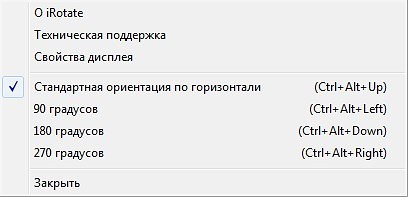
Avec le programme compris, voyons maintenant comment vous pouvez tout faire sur Windows 7.
- Sur le bureau, appuyez sur le bouton droit de la souris et sélectionnez l'élément Résolution d'écran
- Après cela, dans la section d'orientation, nous pouvons sélectionner l'élément inversé Paysage et notre écran se retournera
- Cliquez sur Appliquer et le tour est joué)
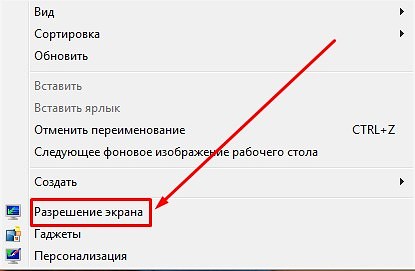
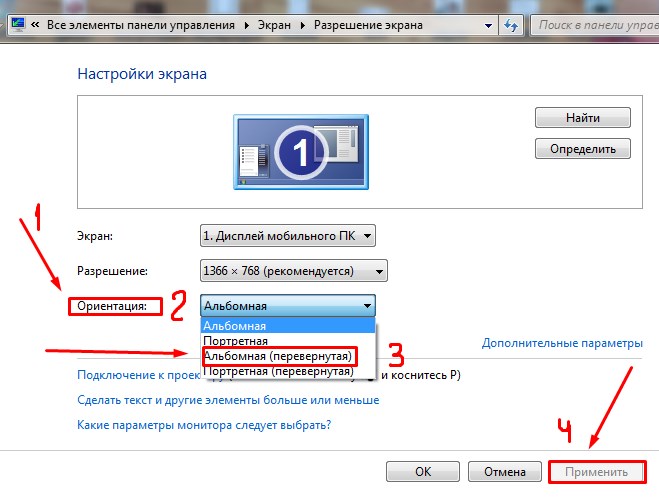
Comment retourner l'écran sur un ordinateur portable: une combinaison de touches
Ici, ceux qui ne savent pas comment tourner l'écran sur un ordinateur portable seront utiles à lire. Il y a différentes options.
- Si vous avez une carte vidéo de la famille NVIDIA, alors vous avez de la chance. Il vous suffit d'entrer dans les paramètres de la carte vidéo, à savoir le panneau de configuration NVIDIA, et vous verrez apparaître l'écran de rotation sur le côté gauche. Ici, vous allez là-bas et choisissez le nombre de degrés dont vous avez besoin pour faire pivoter l'écran.
- Sur l'ordinateur portable, vous pouvez également essayer une combinaison de ces touches
Alt + Ctrl (Strg) + Flèche vers le bas - vous pouvez faire pivoter l'affichage de 180 degrés;
Alt + Ctrl (Strg) + Flèche vers le haut - fait pivoter l'image à sa position d'origine.
Dans Windows XP, vous pouvez faire pivoter l'écran d'une manière supplémentaire. Pour ce faire, recherchez l'étiquette vidéo de gestion de bureau du panneau et accéder aux réglages et après la section des options de rotation, et vous y trouverez ce dont vous avez besoin.
À la note: je veux vous proposer de lire des articles très utiles sur le sujet: pourquoi et aussi. En outre, si vous aimez la façon dont j'écris l'article, je vous suggère de vous inscrire à de nouveaux articles en entrant votre adresse e-mail à la fin de l'article et vous recevrez des leçons de moi au bureau de poste.
C'est tout! Maintenant tu sais. Si vous avez des questions, veuillez les poser dans les commentaires. Je souhaite à tous une bonne santé!
Avec uv. Eugène Kryzhanovskiy
Tout d'abord, il convient de noter que pour tourner l'image à 90, 180 et 270 degrés, il existe une certaine combinaison de touches, mais plus à ce sujet plus tard. En attendant, nous vous dirons comment déployer l'écran à travers panneau de contrôleWindows 7/8/10 .
Ces simples connaissances utiles pour vous dans votre travail, par exemple, si vous ou quelqu'un proche de vous redéfinissez l'écran de votre ordinateur portable à l'envers, et vous saurez immédiatement comment résoudre cette nuisance.
Comment faire pivoter l'écran de mon ordinateur à l'aide du clavier?
Nous ne vous avons pas encore parlé d'une autre façon élémentaire: comment faire pivoter l'écran de l'ordinateur à l'aide du clavier. Ces compétences simplifieront grandement votre travail sur l'ordinateur portable. Il suffit de se souvenir de la combinaison de touches et de commencer à l'utiliser activement.
- Pour faire pivoter l'écran à 180 degrés, il faut appuyer sur le clavier Ctrl + Alt et flèche vers le bas↓ . Maintenez cette combinaison pendant quelques secondes.
- Si vous souhaitez faire pivoter l'ordinateur portable dans sa position normale, répétez la combinaison de touches sur le clavier, mais maintenant, cliquez sur le bouton où la flèche lève les yeux.
Comment faire pivoter l'écran de l'ordinateur portable de 90 degrés?
Parfois, nous devons faire pivoter l'écran pas complètement, mais seulement la moitié. Pour ce faire, vous devez résoudre la tâche la plus simple, à savoir: faire pivoter l'écran de l'ordinateur portable de 90 degrés. Cette compétence vous est très utile, si vous travaillez avec nouvelles fenêtres 7 . Par exemple, vous devez utiliser 2 moniteurs à la fois ou explorer des textes très longs et des sites difficiles ou impossibles à faire défiler. De plus, nous devons parfois faire pivoter une image ou tout autre fichier multimédia. Cela peut être une photo ou une vidéo que vous devez considérer sous un autre angle ou modifier.
- Donc, si vous avez besoin de faire pivoter l'écran de 90 degrés sur le côté droit, appuyez sur la combinaison de touches Ctrl + Alt et la flèche droite →. Le haut de l'écran sera décalé vers la droite.
- Et pour faire pivoter l'écran vers la gauche de 90 degrés, vous devez utiliser les touches Ctrl + Alt et la flèche à gauche ←.
Comment tourner l'écran sur votre ordinateur: raccourcis clavier de votre choix
Parfois, pour maîtriser la manière de transformer l'écran sur l'ordinateur, il est tout simplement impossible ou peu pratique d'utiliser les touches de raccourci dans leur forme standard. Dans ce cas, vous pouvez attribuer vous-même la combinaison de touches dont vous avez besoin.
Si vous avez accidentellement tourné l'image sur l'ordinateur portable Lenovo, cela peut être facilement corrigé. Il existe plusieurs manières de retourner les paramètres d'origine. Descendons au point de l'article.
Comment tourner l'écran sur l'ordinateur portable?
Comme déjà mentionné ci-dessus, il existe plusieurs méthodes de base pour résoudre le problème d'un écran inversé:
- Si l'ordinateur portable est Windows 7, vous devez cliquer sur le PCM de bureau pour appeler un menu spécial. Dans la liste, sélectionnez "Résolution d'écran". Une nouvelle fenêtre apparaîtra à l'écran, grâce à laquelle vous pourrez rapidement faire pivoter l'écran. Pour ce faire, vous devez modifier les paramètres dans la colonne "Orientation" et enregistrer les modifications.
- Le moyen le plus simple de modifier l'orientation d'une image est un raccourci clavier. Pour faire pivoter l'image de 180 degrés, utilisez la combinaison des boutons Alt + Ctrl et de la flèche bas. Retourner l'image à état initial est effectuée à l'aide d'une combinaison identique, seule la flèche vers le bas est remplacée par la flèche vers le haut.
Rien de compliqué à faire tourner l'écran sur l'ordinateur. Il vous suffit d'utiliser l'une des méthodes décrites ci-dessus.
Je vous souhaite la bienvenue dans un autre article, chers utilisateurs. Dans l'article d'aujourd'hui, nous examinerons une situation où l'écran retourné sur l'ordinateur portable, au sens littéral du terme. Certains utilisateurs, je pense, ont rencontré un tel problème.
Cet article décrit comment résoudre le problème d'un écran inversé sur un ordinateur portable. Après tout, tous les utilisateurs ne savent pas que de nombreuses cartes vidéo peuvent représenter une image avec des orientations différentes.
Donc, "j'ai cliqué sur quelque chose et ensuite l'écran de mon ordinateur portable a tourné à 90, 180, 270 degrés ...". Et il convient de noter que, parfois, les applications livrées avec des pilotes de carte vidéo réservent une combinaison de raccourcis clavier pour appeler rapidement certaines fonctions.
L'écran retourné sur l'ordinateur portable, que dois-je faire?
Envisagez des moyens de résoudre ce problème:
Si l'écran est retourné après avoir appuyé sur une combinaison de touches, appuyez simplement sur les combinaisons de touches suivantes sur le clavier - Ctrl + Alt + "Flèche vers le haut". Rien n'a changé Ensuite, nous essayons les méthodes décrites ci-dessous ...
Sur le bureau, cliquez sur le bouton droit de la souris. Dans le menu contextuel sélectionnez "Paramètres d'affichage". Dans la fenêtre qui s'ouvre, sélectionnez l'orientation "Paysage" et cliquez sur "OK". Si à nouveau le problème ne peut être résolu, alors nous allons plus loin.
Essayez de modifier les paramètres d'affichage du programme sur la carte vidéo elle-même, généralement l'icône du programme est toujours visible dans le bac, dans le coin inférieur droit de l'écran, près de l'horloge.
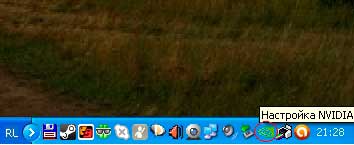
S'il n'y en a pas, alors dans la salle d'opération le système Windows l'accès aux paramètres de la carte vidéo est fourni dans le menu "Paramètres - Système - Ecran".

A ce stade, dans 90% des cas, tout revient à la normale. Si, pour une raison quelconque, vous ne pouvez toujours pas restaurer l'affichage normal, vous devrez recourir à la restauration du système.
Pour ce faire, allez dans le "Panneau de configuration", recherchez l'élément "Restaurer" et sélectionnez "Démarrer la restauration du système" dans la fenêtre qui s'ouvre. Sélectionnez le point de restauration lorsque tout allait bien et démarrez la récupération à partir de ce point. A propos de "Restauration", vous pouvez en apprendre plus dans cet article:
Si la récupération ne vous a pas aidé ou que la récupération du système n'est pas disponible (par exemple, la possibilité de créer des points de restauration est désactivée), vous pouvez essayer de réinstaller le pilote de la carte vidéo. Habituellement, après la réinstallation du pilote, cet élément vous permet de résoudre le problème lorsque l'ordinateur portable a retourné l'écran.
Préparer à l'avance disque d'installation avec les pilotes ou téléchargez le jeu de programmes nécessaire pour votre carte vidéo.
Ensuite, à l'étape suivante, allez dans "Panneau de configuration - Système - Gestionnaire de périphériques". Dans le Gestionnaire de périphériques, recherchez et développez l'élément "Adaptateurs vidéo".
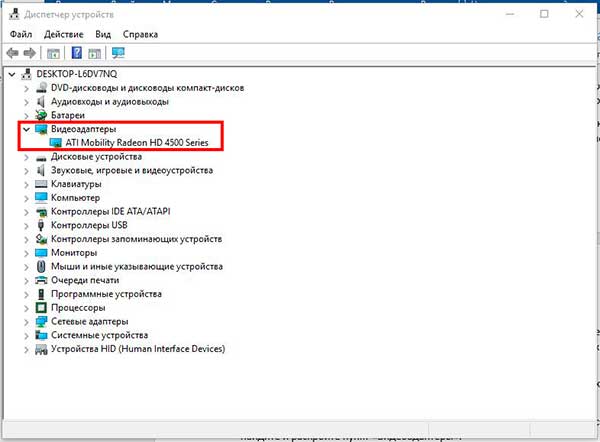
Cliquez ensuite avec le bouton droit sur le carte vidéo installée et sélectionnez "Supprimer" dans le menu contextuel. Après avoir supprimé le matériel, le système vous demandera de réinstaller le pilote de la carte vidéo. Sélectionnez et installez les pilotes de carte vidéo précédemment préparés. Une fois l'installation terminée, n'oubliez pas de redémarrer l'ordinateur.
Après l'intervention, dans 99% des cas, l'image revient à la normale.
Compléter l'article du jour "L'écran retourné sur l'ordinateur portable". Toutefois, si les vous avez des actions décrites ci-dessus n'aidé à résoudre le problème de l'écran inversé et que vous êtes en quelque chose qui ne comprend pas, ou ont peur de prendre des mesures pour éviter la perte de données importantes stockées sur votre ordinateur, il suffit de contacter le centre de service. Les experts sont garantis pour mener votre ordinateur portable dans un état normal et en même temps sans perte d'informations. C'est tout. À bientôt






